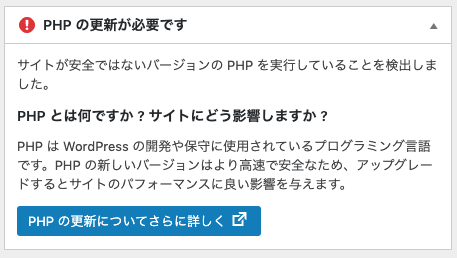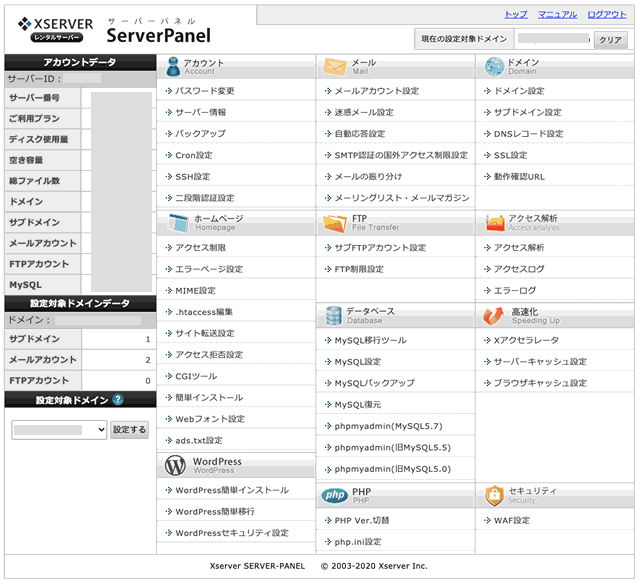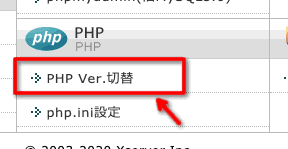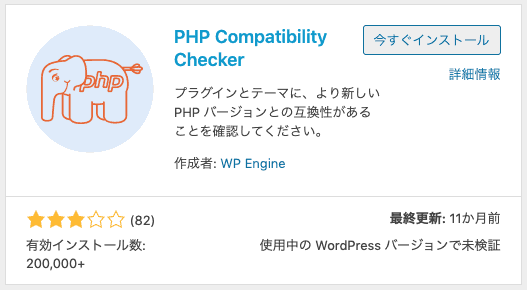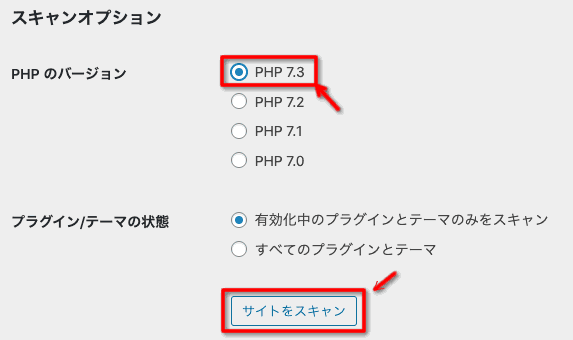WordPress´╝łŃâ»Ńâ╝ŃâëŃâŚŃâČŃé╣´╝ëŃüžŃÇüŃâÇŃââŃéĚŃâąŃâťŃâ╝ŃâëŃüźŃÇîPHPŃü«ŠŤ┤Šľ░Ńüîň┐ůŔŽüŃüžŃüÖŃÇŹŃüĘŃüäŃüćŔşŽňĹŐŃüîňç║ŃüčŃéëŃéÁŃâ╝ŃâÉŃâ╝Ńü«PHPŔĘşň«ÜŃé劾░ŃüŚŃüäŃâÉŃâ╝ŃéŞŃâžŃâ│ŃüźňĄëŃüłŃéőň┐ůŔŽüŃüîŃüéŃéŐŃüżŃüÖŃüîŠ│ĘŠäĆŃééň┐ůŔŽüŃüžŃüÖŃÇé
ň«ÜŠťčšÜäŃüźšĆżŃéîŃéőPHPŠŤ┤Šľ░Ńü«ŔşŽňĹŐ
WordPress´╝łŃâ»Ńâ╝ŃâëŃâŚŃâČŃé╣´╝ëŃéĺÚüőňľÂŃüŚŃüŽŃüäŃéőŃüĘŃÇüŃüęŃüôŃüőŃüŚŃéëŃü«Ńé┐ŃéĄŃâčŃâ│Ńé░ŃüžŃüôŃü«ŔşŽňĹŐŃüîšĆżŃéîŃüżŃüÖŃÇé
ŃüôŃéîŃü»ŃüĄŃüżŃéŐŃÇîń╗ŐńŻ┐ŃüúŃüŽŃüäŃéőŃéÁŃâ╝ŃâÉŃâ╝Ńü«PHPŔĘşň«ÜŃü«ŃâÉŃâ╝ŃéŞŃâžŃâ│ŃüîńŻÄŃüäŃüžŃüÖŃéłŃÇŹŃüĘŃüäŃüćŃüôŃüĘŃÇé
ŃüôŃéîŃü»šäíŔŽľŃüŚŃüŽŃüäŃüŽŃééŃüéŃéőšĘőň║ŽŃü«ŠťčÚľôŃü»ňĽĆÚíîŃü¬ŃüĆŃâľŃâşŃé░ÚüőňľÂŃüžŃüŹŃéőŃü«ŃüžŃüÖŃüîŃÇüŃüäŃüÜŃéîŃâćŃâ╝Ńâ×ŃéäŃâŚŃâęŃé░ŃéĄŃâ│Ńüîň»żň┐ťŃüŚŃü¬ŃüĆŃü¬ŃéőňĆ»Ŕ⯊ǞŃüîňç║ŃüŽŃüŹŃüżŃüÖŃÇé
ŃüŁŃéîŃüźŃéłŃéŐŃâľŃâşŃé░ŃüîŠęčŔâŻŃüŚŃü¬ŃüĆŃü¬ŃéőňĆ»Ŕ⯊ǞŃüîŃüéŃéőŃü«ŃüžPHPŃü«ŃâÉŃâ╝ŃéŞŃâžŃâ│ŃéĺŃüéŃüĺŃüŽŃüĆŃüáŃüĽŃüäŃüĘŃüäŃüćŃüôŃüĘŃüžŃüÖŃÇé
ŃüžŃüéŃéîŃü░ŃéÁŃâ╝ŃâÉŃâ╝Ńü«PHPŔĘşň«ÜŃü«ŃâÉŃâ╝ŃéŞŃâžŃâ│ŃéĺŃüéŃüĺŃéîŃü░Ŕë»ŃüäŃüôŃüĘŃü¬Ńü«ŃüžŃüÖŃüîŃÇüŃüôŃéîŃééŃüżŃüčńŞÇšşőšŞäŃüžŃü»ŔíîŃüőŃü¬ŃüäŃüôŃüĘŃééŃüéŃéőŃü«ŃüžŠ│ĘŠäĆŃüžŃüÖŃÇé
ŃâľŃâşŃé░ŃéĺšźőŃüíńŞŐŃüĺŃüčŃü░ŃüőŃéŐŃü«ňá┤ňÉłŃü»ŃÇüPHPŔĘşň«ÜŃüNJľ░šŐŠůőŃüźŃü¬ŃüúŃüŽŃüäŃüŽŔşŽňĹŐŃüîňç║Ńü¬Ńüäňá┤ňÉłŃüîŃüéŃéŐŃüżŃüÖŃÇé
ŃüżŃüčŃÇüPHPŔĘşň«ÜŃéĺňĄëŃüłŃüŽň»żň┐ťŃüŚŃüčŃüĘŃüŚŃüŽŃééŃüäŃüÜŃéîŃüżŃüčŔşŽňĹŐŃüîňç║ŃéőŃü«ŃüžňÄäń╗őŃüžŃüÖŃÇé
ń╗ŐňŤ×ŃÇüPHPŃéĺňłçŃéŐŠŤ┐ŃüłŃüŽšë╣ŃüźňĽĆÚíîŃüîšäíŃüőŃüúŃüčŃüĘŃüŚŃüŽŃééŃÇüŠČíňŤ×ŃüźňĽĆÚíîŃüîŔÁĚŃüŹŃéőŃüőŃééŃüŚŃéîŃü¬ŃüäŃü«Ńüžń╗ąńŞőŃü«ŃüôŃüĘŃéĺŔŽÜŃüłŃüŽŃüŐŃüäŃüŽŃüĆŃüáŃüĽŃüäŃÇé
PHP Ver.Ńü«ňłçŃéŐŠŤ┐ŃüłŠľ╣Š│Ľ´╝łXŃéÁŃâ╝ŃâÉŃâ╝šĚĘ´╝ë
ń╗ŐňŤ×Ńü»XŃéÁŃâ╝ŃâÉŃâ╝Ńü«ňá┤ňÉłŃü«PHPŔĘşň«ÜŃü«ŃéäŃéŐŠľ╣ŃüžŃüÖŃÇé
ŃüżŃüÜŃü»ŃÇüŃéÁŃâ╝ŃâÉŃâ╝ŃüźŃâşŃé░ŃéĄŃâ│ŃüŚŃüŽŃéÁŃâ╝ŃâÉŃâ╝ŃâĹŃâŹŃâźŃüźšž╗ňőĽŃüŚŃüżŃüÖŃÇé´╝łńŞŐŔĘś´╝ë
ŔĄçŠĽ░Ńü«ŃâëŃâíŃéĄŃâ│Ńéĺš«íšÉćŃüŚŃüŽŃüäŃéőňá┤ňÉłŃü»ŃÇüňĚŽńŞőŃü«ŃÇîŔĘşň«Üň»żŔ▒íŃâëŃâíŃéĄŃâ│ŃÇŹŃéĺňłçŃéŐŠŤ┐ŃüłŃüżŃüÖŃÇé
ŃüŁŃüŚŃüŽŃÇüšö╗ÚŁóńŞőńŞşňĄ«Ńü«ŃÇîPHPŃÇŹŃü«ńŞşŃü«ŃÇîPHP Ver.ňłçŠŤ┐ŃÇŹŃéĺŃé»Ńâ¬ŃââŃé»ÔćôÔćôÔćô
ŃüôŃüíŃéëŃüîPHPŃü«ŃâÉŃâ╝ŃéŞŃâžŃâ│ňłçŠŤ┐Ńü«ŃâÜŃâ╝ŃéŞŃüžŃüÖÔćôÔćôÔćô
ŔĘşň«Üň»żŔ▒íŃâëŃâíŃéĄŃâ│Ńéĺšó║Ŕ¬ŹŃüŚŃüŽŃÇüPHPŃü«ŃâÉŃâ╝ŃéŞŃâžŃâ│ŃéĺňłçŃéŐŠŤ┐ŃüłŃüżŃüÖŃÇé
ŃüôŃü«ŠÖéŃüźŔë▓ŃéôŃü¬ŃâÉŃâ╝ŃéŞŃâžŃâ│ŃüîŃüéŃüúŃüŽŠĚĚń╣▒ŃüŚŃüżŃüÖŃüîŃÇüŃüĘŃéŐŃüéŃüłŃüÜŃÇîŠÄĘňąĘŃÇŹŃüžŃüéŃéőŃÇîPHP7.1.33´╝łńŞŐŔĘśŃü«ňá┤ňÉł´╝ëŃÇŹŃéĺÚüŞŃéôŃüžŃü┐ŃüżŃüÖŃÇé
PHPŃü«ŃâÉŃâ╝ŃéŞŃâžŃâ│ňłçŠŤ┐Ńü«ňëŹŃüźŃÇüWEBŃéÁŃéĄŃâłŃü«ŃâÉŃââŃé»ŃéóŃââŃâŚŃü¬ŃüęŃééň┐śŃéîŃüÜŃüźŔíîŃüúŃüŽŃüŐŃüŹŃüżŃüŚŃéçŃüćŃÇé
ŃâÉŃâ╝ŃéŞŃâžŃâ│ŃéĺÚüŞŠŐ×ŃüŚŃüŽŃÇîňĄëŠŤ┤ŃÇŹŃéĺŃé»Ńâ¬ŃââŃé»ŃüŚŃüżŃüÖŃÇé
ň░ĹŃüŚŃüŚŃüčŃéëPHPŃü«ŃâÉŃâ╝ŃéŞŃâžŃâ│ŃüîňĄëŃéĆŃéőŃü«ŃüžŃüÖŃüîŃÇüŃüżŃüáŃüôŃü«šö╗ÚŁóŃü»ÚľëŃüśŃüÜŃüźŃüŐŃüŹŃüżŃüÖŃÇé
ŃâľŃâşŃé░ŃüźŠł╗ŃüúŃüŽŃÇîŃâÜŃâ╝ŃéŞŃü«ŠŤ┤Šľ░ŃÇŹŃéĺŔíîŃüäŃüżŃüÖŃÇé
ŃüŁŃéîŃüžńŻĽŃééňĽĆÚíîŃü¬ŃüĹŃéîŃü░šÁéŃéĆŃéŐŃü¬Ńü«ŃüžŃüÖŃüîŃÇüŃâŚŃâęŃé░ŃéĄŃâ│ŃéäŃâćŃâ╝Ńâ×ŃüîŃüŁŃü«PHPŃü«ŃâÉŃâ╝ŃéŞŃâžŃâ│Ńüźň»żň┐ťŃüŚŃüŽŃüäŃü¬Ńüäňá┤ňÉłŃü»ŃéĘŃâęŃâ╝ŃüźŃü¬ŃüúŃüŽŃüŚŃüżŃüäŃüżŃüÖŃÇé
ŃâŚŃâęŃé░ŃéĄŃâ│ŃüîňőĽńŻťŃüŚŃü¬ŃüäŃÇüšö╗ÚŁóŃüîšťčŃüúšÖŻŃüźŃü¬ŃéőŃÇüšö╗ÚŁóŃüźŔşŽňĹŐŃüîňç║ŃüŽŃâŚŃâşŃé░ŃüîŔíĘšĄ║ŃüŚŃü¬ŃüäŃüĘŃüäŃüćšŐŠůőŃüžŃüÖŃÇé
ŃüŁŃü«ňá┤ňÉłŃü»ŃÇüŃééŃüćńŞÇň║ŽŃéÁŃâ╝ŃâÉŃâ╝ŃüźŠł╗ŃéŐPHPŃü«ŃâÉŃâ╝ŃéŞŃâžŃâ│Ńé劳╗ŃüŚŃüŽŃüőŃéëň»żň┐ťŃüŚŃüżŃüÖŃÇé
ŃâşŃâ¬ŃâŁŃââŃâŚŃéÁŃâ╝ŃâÉŃâ╝ŃüžŃü«PHPňłçŃéŐŠŤ┐Ńüł
ŃâşŃâ¬ŃâŁŃââŃâŚŃéÁŃâ╝ŃâÉŃâ╝Ńü«ňá┤ňÉłŃü»ŃüôŃüíŃéëŃéĺňĆéŔÇâŃüźŃüŚŃüŽŃüĆŃüáŃüĽŃüäÔćôÔćôÔćô
ňĆéŔÇâ´╝ÜPHPŔĘşň«Ü
PHPŃâÉŃâ╝ŃéŞŃâžŃâ│ŃéóŃââŃâŚŃüžŃéĘŃâęŃâ╝
PHPŃü«ŃâÉŃâ╝ŃéŞŃâžŃâ│ňłçŃéŐŠŤ┐ŃüłŃüžŃéĘŃâęŃâ╝ŃüźŃü¬ŃéőňÄčňŤáŃü»ŃÇüŃâŚŃâęŃé░ŃéĄŃâ│ŃüőŃâćŃâ╝Ńâ×Ńü«ŃâÉŃâ╝ŃéŞŃâžŃâ│ÚŁ×ň»żň┐ťŃüžŃüÖŃÇé
ŃüŁŃéîŃü×Ńéîň»żň玊│ĽŃüîÚüĽŃüćŃü«Ńüžń╗ąńŞőŃéĺŔíîŃüúŃüŽŃü┐ŃüŽŃüĆŃüáŃüĽŃüäŃÇé´╝łŔç¬ňĚ▒Ŕ▓Čń╗╗´╝ë
ŃâŚŃâęŃé░ŃéĄŃâ│ŃüîňÄčňŤáŃü«ňá┤ňÉł
ŃâŚŃâęŃé░ŃéĄŃâ│Ńü«ŃéĘŃâęŃâ╝Ńü«ňá┤ňÉłŃü»ŃÇüŃâŚŃâęŃé░ŃéĄŃâ│Ńé劝NJľ░šŐŠůőŃüźŃüŚŃüŽŃüőŃéëPHPŃéĺňłçŃéŐŠŤ┐ŃüłŃüżŃüÖŃÇé
WordPressŃü«ŃâÉŃâ╝ŃéŞŃâžŃâ│ŃüNJľ░ŃüźŃü¬ŃüúŃüŽŃü¬Ńüäňá┤ňÉłŃü»ŃÇüŃâ»Ńâ╝ŃâëŃâŚŃâČŃé╣Ńé劍┤Šľ░ŃüŚŃüŽŃüőŃéëŃâŚŃâęŃé░ŃéĄŃâ│Ńü«ŠŤ┤Šľ░ŃéĺŔíîŃüäŃüżŃüÖŃÇé
ŃâŚŃâęŃé░ŃéĄŃâ│ŃüźŃéłŃüúŃüŽŃü»ŃÇüŃâŚŃâęŃé░ŃéĄŃâ│Ŕç¬ńŻôŃü«ŃéóŃââŃâŚŃâçŃâ╝ŃâłŃéĺŠöżŠúäŃüŚŃüŽŃüäŃéőŃééŃü«ŃééŃüéŃéőŃü«ŃüžŃüŁŃü«ňá┤ňÉłŃü»ňłąŃü«ŃâŚŃâęŃé░ŃéĄŃâ│ŃüźňłçŃéŐŠŤ┐ŃüłŃüżŃüÖŃÇé
ŃâćŃâ╝Ńâ×ŃüîňÄčňŤáŃü«ňá┤ňÉł
ŃâćŃâ╝Ńâ×ŃüîŃâÉŃâ╝ŃéŞŃâžŃâ│Ńüźň»żň┐ťŃüŚŃüŽŃüäŃü¬Ńüäňá┤ňÉłŃü»ŃÇüŃâćŃâ╝Ńâ×ŃéĺňĄëŃüłŃéőň┐ůŔŽüŃüîŃüéŃéŐŃüżŃüÖŃÇé
Ŕç¬ńŻť´╝łŠö╣ÚÇá´╝ëŃüžŔíîŃüúŃüŽŃüäŃéőňá┤ňÉłŃü»ŃÇüŃÇîň»żň┐ťŃüŚŃüŽŃüäŃü¬ŃüäŃé│Ńâ╝ŃâëŃé劍ŞŃüŹŠĆŤŃüłŃéőŃÇŹŃüőŠťÇŔ┐ĹŃü«ŃâćŃâ╝Ńâ×ŃéĺŃâÖŃâ╝Ńé╣ŃüźńŻťŃéŐšŤ┤ŃüŚŃüžŃüÖŃÇé
ŃüäŃüÜŃéîŃééŃéäŃüúŃüőŃüäŃü¬Ńü«ŃüžŃÇüÚŁóňÇĺŃü¬ňá┤ňÉłŃü»Ńé«Ńâ¬Ńé«Ńâ¬ŃüżŃüžŠŚžverŃüžń╣ŚŃéŐňłçŃéőŃüő…ŠŚęŃéüŃü«ňłçŃéŐŠŤ┐ŃüłŃüîŔë»ŃüäŃüžŃüÖŃüşŃÇé
Ńé│Ńâ╝ŃâëŃééÚÇ▓ňîľŃüŚŃüŽŃüäŃéőŃü«ŃüžŃÇüň«ÜŠťčšÜäŃü¬ŃéÁŃéĄŃâłŃâ¬ŃâőŃâąŃâ╝ŃéóŃâźŃüîŃé¬Ńé╣Ńé╣ŃâíŃüžŃüÖŃÇé
ňÄčňŤáŃüîšë╣ň«ÜŃüžŃüŹŃü¬Ńüäňá┤ňÉłŃü«ň»żň玊│Ľ
ŃéĘŃâęŃâ╝Ńü«ňÄčňŤáŃüîŃÇüŃüęŃü«ŃâŚŃâęŃé░ŃéĄŃâ│ŃüőŃÇüŃüęŃü«Ńé│Ńâ╝ŃâëŃüőŃéĆŃüőŃéëŃü¬Ńüäňá┤ňÉłŃééŃüéŃéŐŃüżŃüÖŃÇé
ŃüŁŃü«ňá┤ňÉłŃü»ŃÇüŃÇîPHP Compatibility CheckerŃÇŹŃüĘŃüäŃüćŃâŚŃâęŃé░ŃéĄŃâ│ŃéĺńŻ┐ŃüäŃüżŃüÖÔćôÔćôÔćô
ňĆéŔÇâ´╝ÜPHP Compatibility Checker
ńŻ┐Ńü䊾╣Ńü»š░íňŹśŃüžŃüÖŃÇé
ŃâŚŃâęŃé░ŃéĄŃâ│ŃéĺŃéĄŃâ│Ńé╣ŃâłŃâ╝ŃâźŃüŚŃüŽŠťëňŐ╣ňîľŃÇüŃâÇŃââŃéĚŃâąŃâťŃâ╝ŃâëňĚŽŃâíŃâőŃâąŃâ╝ŃÇîŃâäŃâ╝ŃâźŃÇŹňćůŃü«ŃÇîPHP Compatibility CheckerŃÇŹŃéĺŃé»Ńâ¬ŃââŃé»ŃüŚŃüżŃüÖÔćôÔćôÔćô
ňłçŃéŐŠŤ┐ŃüłŃüčŃüäPHPŃü«ŃâÉŃâ╝ŃéŞŃâžŃâ│ŃéĺÚüŞŠŐ×ŃüŚŃüŽŃÇîŃéÁŃéĄŃâłŃéĺŃé╣ŃéşŃâúŃâ│ŃÇŹŃéĺŃé»Ńâ¬ŃââŃé»ŃüŚŃüżŃüÖŃÇé
ŃüÖŃéőŃüĘŃÇüŃüŁŃü«PHPŃü«ŃâÉŃâ╝ŃéŞŃâžŃâ│Ńüźň»żň┐ťŃüŚŃüŽŃüäŃü¬ŃüäŃâŚŃâęŃé░ŃéĄŃâ│ŃéäŃé│Ńâ╝ŃâëŃé劼ÖŃüłŃüŽŃüĆŃéîŃüżŃüÖŃÇé
ŃüŁŃéîŃéĺńŞÇŃüĄŃüÜŃüĄň»żňçŽŃüŚŃüŽŃüäŃüĹŃü░ŔžúŠ▒║ŃüÖŃéőŃüžŃüŚŃéçŃüćŃÇé
ŃüäŃüÜŃéîŃééŔç¬ňĚ▒Ŕ▓Čń╗╗ŃüžŔíîŃüúŃüŽŃüĆŃüáŃüĽŃüäŃÇé
ń╗ąńŞŐŃüžŃüÖŃÇé
ByŃüĽŃüíŃüŐ